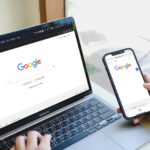毎日バタバタ忙しい日々を送っていませんか? 私もそうなんです!特に、スマホで撮った可愛いお子さんの写真や、旅行で撮った素敵な風景写真…パソコンに取り込むのが、後回しになっていませんか? 「いつかやろう…」と思っているうちに、どんどん溜まっていく…そんな経験、ありませんか?
でも大丈夫ですよ!実は、スマホとパソコンの写真を自動で共有する、とっても便利な方法があるんです。今回は、クラウドストレージというサービスを使って、写真整理の時間を大幅に短縮する方法を、分かりやすくご紹介しますね。 もう、写真整理に追われる毎日とはおさらばですよ! この記事を読み終わる頃には、あなたも簡単に写真共有を始められるようになっていますよ。
目 次
写真整理の悩み、実はみんな同じなんです!
皆さんは、スマホで撮った写真、どうしていますか? 「可愛いペットの写真は、すぐにパソコンに保存!」という方もいれば、「スマホの容量が心配だから、定期的に整理しないと…」と頭を悩ませている方もいるかもしれませんね。私も以前は、後者でした。 スマホの容量がいっぱいになって、新しい写真が撮れない!なんて焦った経験は、何度もあります…(苦笑)。
さらに、パソコンにも写真がたくさんたまって、整理するだけで一日が終わってしまう…なんてこともありました。旅行の写真なんか、特に大変ですよね。たくさんの写真の中から、厳選してプリントしたり、SNSにアップしたり…考えるだけで疲れてしまいます。
でも、考えてみてください。大切なのは、写真そのものですよね?整理に追われて、せっかくの思い出の写真を見る機会を逃しているなんて、もったいないと思いませんか?
実は、「写真共有を自動化できる」という素晴らしい方法があるんです!これを使えば、スマホで撮った瞬間から、パソコンにも自動で保存されるので、わざわざ自分で転送する必要がなくなるんですよ! これからご紹介する方法を使えば、思い出の写真をもっと自由に、そしてもっと楽しく扱えるようになりますよ!
クラウドストレージで時間と心の余裕を手に入れよう!
クラウドストレージをご存知ですか? 簡単に言うと、インターネット上に自分のデータ(写真や動画、ファイルなど)を保存できるサービスのことなんです。まるでインターネット上の大きな倉庫のようなものですね。 GoogleフォトやDropboxなどが有名で、多くのサービスが無料プランを用意しています。
クラウドストレージを使うと、スマホで撮った写真を自動的にクラウド上に保存し、同時にパソコンにもアクセスできるように設定できるんです。つまり、スマホとパソコンの両方で、同じ写真を見ることができるようになるんです! これによって、以下のメリットが得られますよ。
* スマホの容量不足解消: スマホの容量を気にすることなく、どんどん写真を撮れます。
* 写真へのアクセスが容易: スマホでもパソコンでも、いつでもどこでも写真を見られます。
* バックアップ機能: スマホやパソコンが故障した場合でも、クラウド上に保存された写真が安心のバックアップになります。
* 写真の整理が簡単: 自動で保存されるので、手動で転送する手間が省けます。
* 家族や友人との共有が簡単: クラウドサービスによっては、家族や友人と写真を簡単に共有できる機能もあります。
これらのメリットを考えると、クラウドストレージを使わない手はないですよね! 時間と心の余裕が生まれるのを実感できるはずです!
Googleフォトで自動共有を簡単設定!初心者さんにも安心の手順
では、実際にGoogleフォトを使って、自動共有の設定をしてみましょう!難しい設定は一切ありません。安心して、一緒にやっていきましょうね。
まず、Googleアカウントが必要です。アカウントをお持ちでない方は、事前に作成しておいてくださいね。
1. Googleフォトアプリを起動します。 スマホにインストールされていない方は、アプリストアからダウンロードしましょう。
2. 設定を開きます。 アプリの設定画面を探してみてくださいね。
3. バックアップと同期をオンにします。 これで、スマホで撮った写真が自動的にGoogleフォトに保存されるようになります。
4. パソコンでGoogleフォトにアクセスします。 ウェブブラウザからGoogleフォトにアクセスすれば、スマホで撮影した写真が確認できます。
たったこれだけで、スマホとパソコンで写真が自動的に共有されるようになりますよ! 驚くほど簡単ですよね? もちろん、Dropboxなどの他のクラウドストレージサービスでも、似たような設定ができますので、ご自身の使いやすいサービスを選んでみてください。
もし、データ容量が心配な時は?
Googleフォトは、高画質で保存すると容量を消費しますが、ストレージ節約モードにすれば、容量を気にせず大量の写真を保存できます。
継続するためのコツと注意点!写真の選び方や整理のポイント
自動共有を設定しただけでは、効果は半減です。せっかく自動で共有されるようになった写真たち。しっかりと管理することで、もっと便利で快適になりますよ!
* 定期的な写真の見直しをしましょう。 たまにはクラウド上の写真をじっくりと見て、大切な写真を選んで、アルバムを作成してみましょう。
* 不要な写真は削除しましょう。 容量を節約するだけでなく、整理された状態を保つことで、必要な写真を見つけやすくなります。
* 大切な写真にはタグ付けをしましょう。 検索しやすくなり、思い出を振り返りやすくなりますよ。
* 家族や友人と共有しましょう。 思い出を共有することで、さらに楽しい気持ちになります。
継続の秘訣は、負担にならない範囲で続けることです。毎日数分だけでも良いので、定期的に確認する習慣を身につけましょう。 「楽しい!」という気持ちを大切にしながら、無理なく続けていけるように工夫することが大切ですよ。
もっと便利に!クラウド活用術の応用編
クラウドストレージの活用は、写真共有だけではありません! 他にも便利な活用方法がありますよ。
* 地域設定:遠隔見守りで家族の安否を確認** :スマートホームデバイスと連携して、遠隔地にいる家族の様子を確認できます。
* 自動バックアップ:大切なデータを守りましょう** :パソコンのファイルなどもクラウド上にバックアップしておけば、万が一の事態でも安心です。
* 複数デバイスでの共有:家族みんなで便利に使いましょう** :タブレットや他のスマホでも、同じ写真やファイルにアクセスできます。
クラウドストレージをもっと活用することで、デジタルライフがより快適になりますよ! ぜひ、色々な機能を試して、あなたに合った使い方を見つけてくださいね。
まとめ
いかがでしたか? 今回は、クラウドストレージを使って、スマホとパソコンの写真を自動で共有する方法をご紹介しました。 少しの設定で、写真整理の手間を大幅に削減し、大切な思い出の写真をもっと自由に、そしてもっと楽しく扱えるようになります。
クラウドストレージは、単なる写真保存サービスではありません。時間と心の余裕を生み出し、デジタルライフを豊かにする強力なツールなんです。 ぜひ、今日からクラウドストレージを活用して、写真整理のストレスから解放されて、充実した日々を過ごしてくださいね! 何か分からないことがあれば、いつでもこのブログにコメントをくださいね! 一緒にデジタルライフを楽しみましょう!